
「パソコンの動作が遅くてストレス……」
「SSDに乗せ換えて爆速PCにしたい!」
そんな悩みを抱えていませんか?
パソコンの処理速度が低下していたら、
原因はHDDやSSDに限界に近づいているサインかもしれないですよ。
でも、PCを買い替えるのは大きな出費だし、設定やデータの引き継ぎも面倒!
そんな方にオススメな方法が「HDDからSSDへの換装とデータ移行」。
これだけで、まるで新しいPCを買ったかのような快適さを手に入れることができます。
でも「データ移行って難しそう」
「失敗したらどうしよう」と不安な方も多いはず。
そんな悩みを解決してくれるのが今回ご紹介する『4DDiG Partition Manager』。
今回は実際に4DDiG Partition Managerを使って、
HDDからSSDへのデータ移行をしてみたのでレビューします!



この記事は、以下のような方におすすめ!
OSごとデータを移行したい方
HDDからSSDへの移行方法を探している方
4DDiG Partition Managerを使えば、誰でも簡単操作でデータを移行することができます。
しかも起動しなくなったHDDでもちゃんと以降できるので安心!
この記事を読めば、4DDiG Partition Managerの魅力を知りすぐに使ってみたくなりますよ!
SSD換装のメリットとは?
パソコンの動作が遅くなってきたと感じているなら、HDDからSSDへの換装は効果的な改善手段です。
起動時間も短縮され、アプリの起動もサクサク動くようになり、
PCの体感速度が大幅に向上します。
HDD(ハードディスクドライブ)が物理的な読み書きを行うのに対して、
SSD(ソリッドステートドライブ)はフラッシュメモリを使って超高速で処理を行うからです。
たとえば、Windowsの起動時間が1分以上かかっていたHDD環境が、
SSDではわずか15秒ほどに短縮されることも珍しくありません。
つまり、時間とストレスを節約するには、SSDへの交換が最も効果的な方法なのです。
4DDiG Partition Managerとは?
でも、どうやってHDDからSSDに換装したらいいの?なんだか難しそう!
って思いますよね。
そこでおすすめしたいのが、データ移行作業をサポートするソフト「4DDiG Partition Manager」です。
4DDiG Partition Managerの特徴
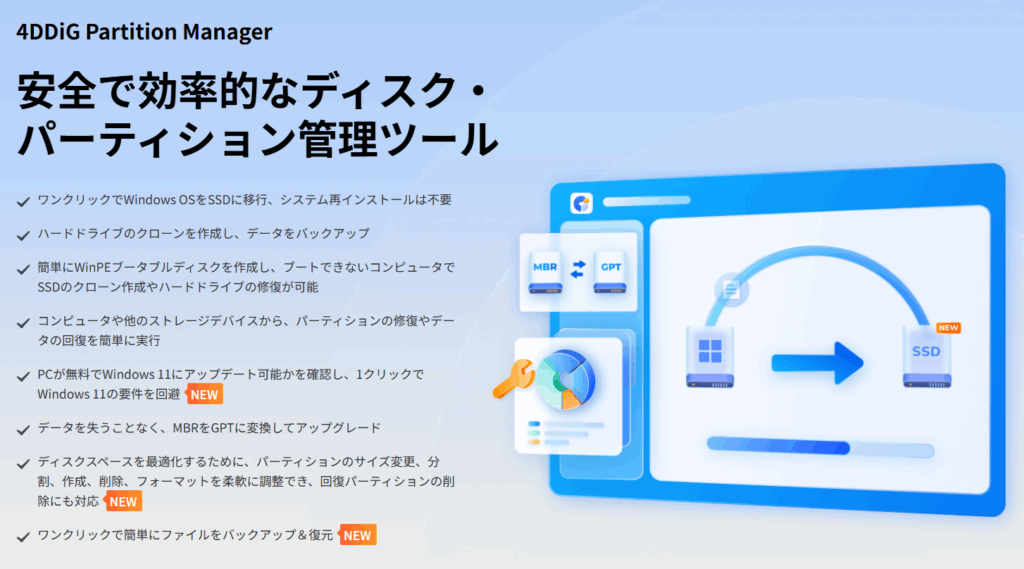
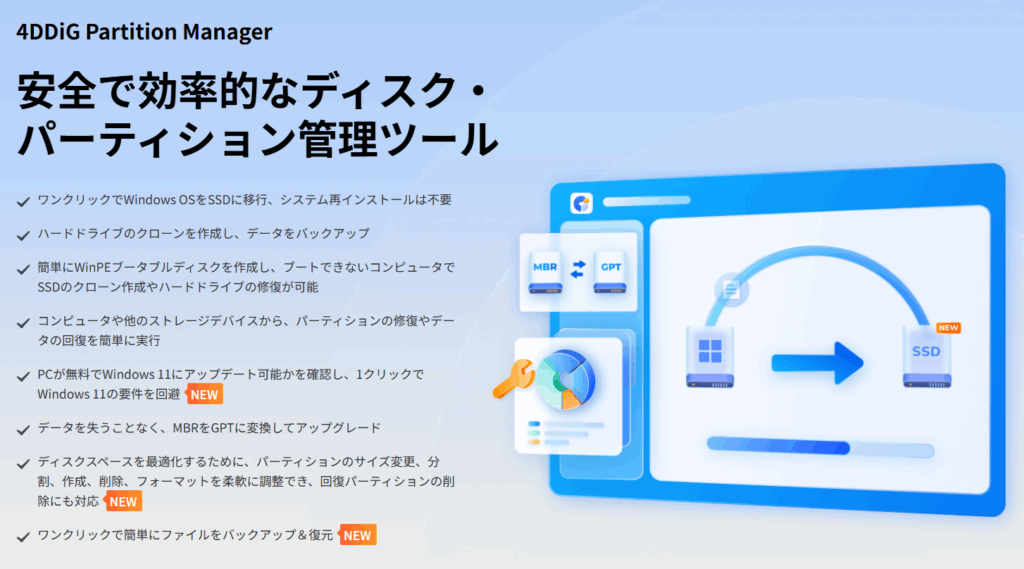
「4DDiG Partition Manager」は、初心者でも簡単にパーティションの管理やHDDからSSDへのクローン(複製)ができるソフトウェアです。
このソフトを使えば、OSやデータをそのままSSDに移行できるので、
複雑な手順も必要なく、初めてチャレンジする方でも快適な環境へアップグレードできます。
- ディスク/パーティションのクローン
- Windows OSをSSDに移行(システムのクローン)
- パーティションのサイズ変更・移動・作成・削除
- MBR⇔GPT変換(データを失わずに)
- ブート可能なUSBの作成
上記のように、ただのクローンツールにとどまらず、
ディスク全体の管理をこれ一本で完結できる多機能ツールとなっています。
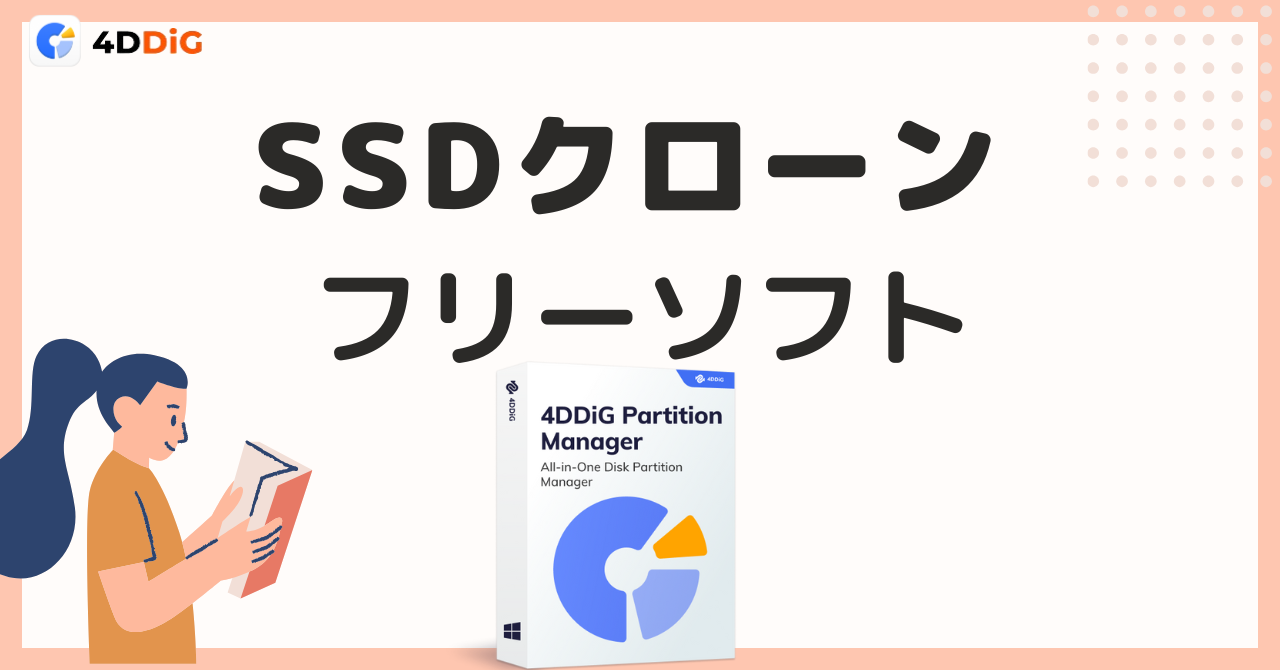
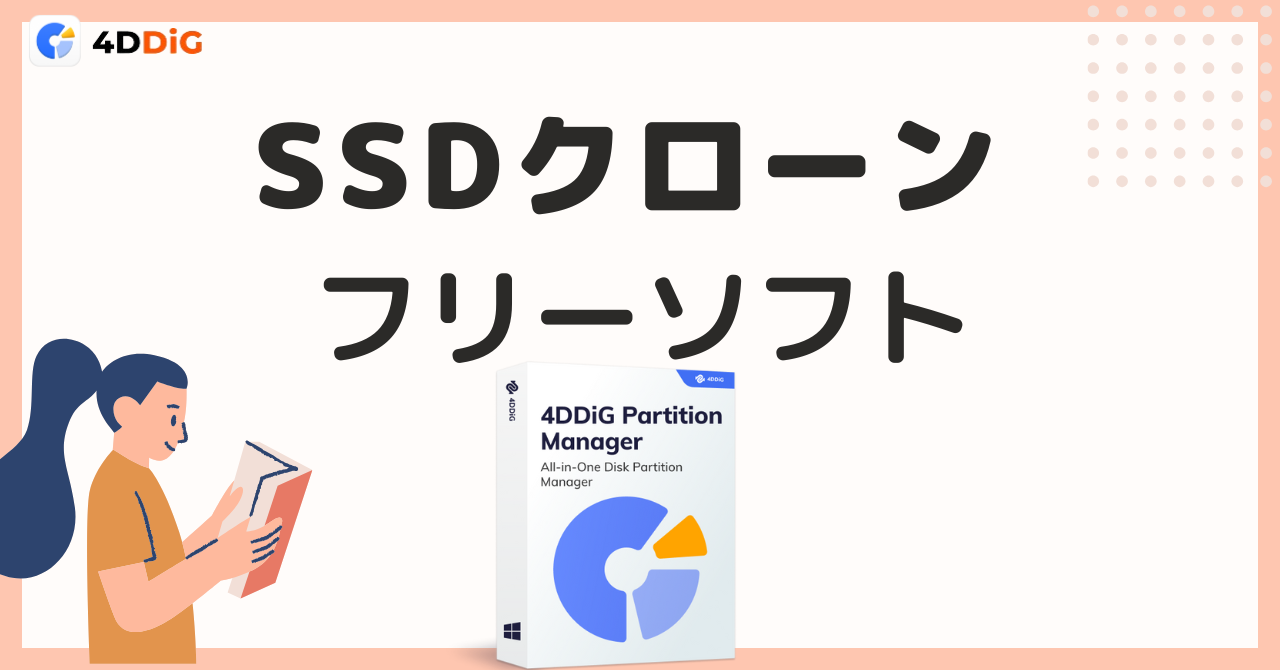
実際にHDDからSSDへデータ移行してみた
実際に「4DDiG Partition Manager」を使って、HDDからSSDへのデータ移行を行ってみました。



操作はすごく簡単で、迷うことなく作業できました!
①インストール手順
まずは公式サイトからソフトをダウンロードします。
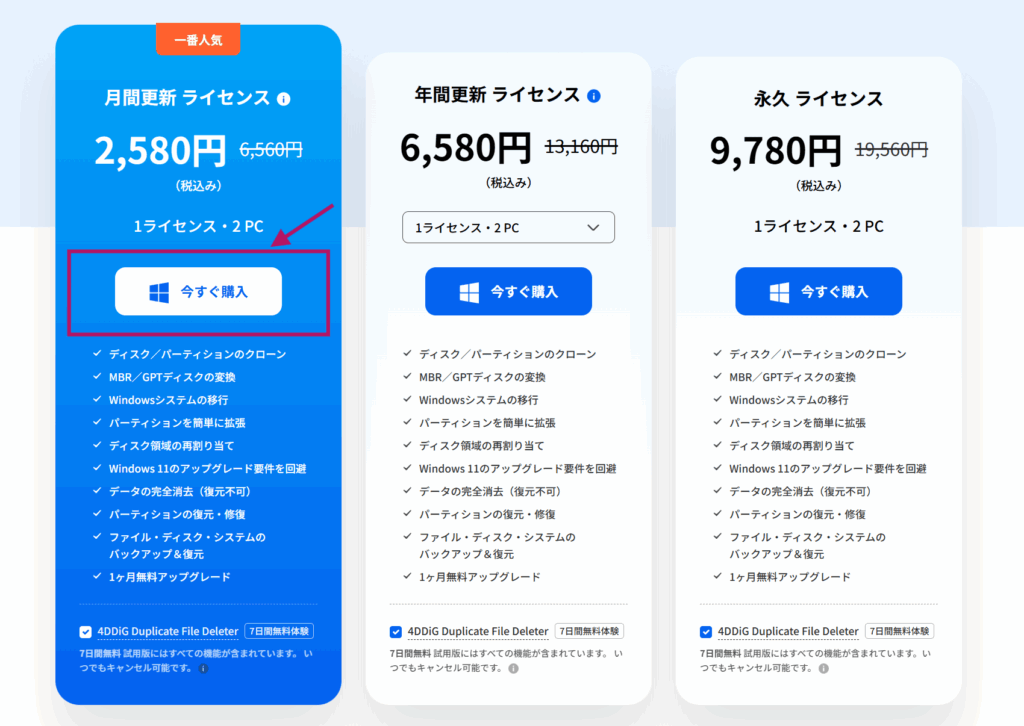
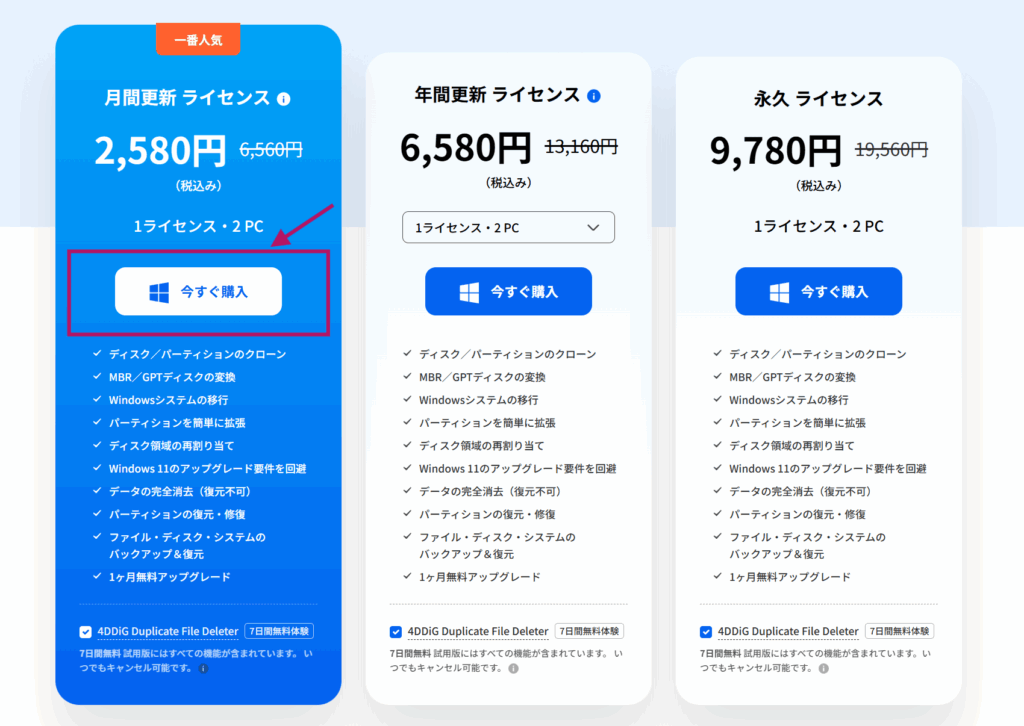
無料ダウンロードボタンをクリックします。
ダウンロードしたexeファイルを実行し、画面の指示に従ってインストール。
使用言語の選択からインストール完了まで1分もかかりません。
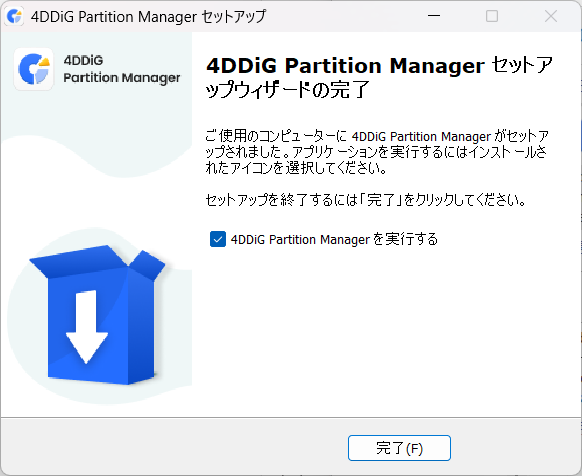
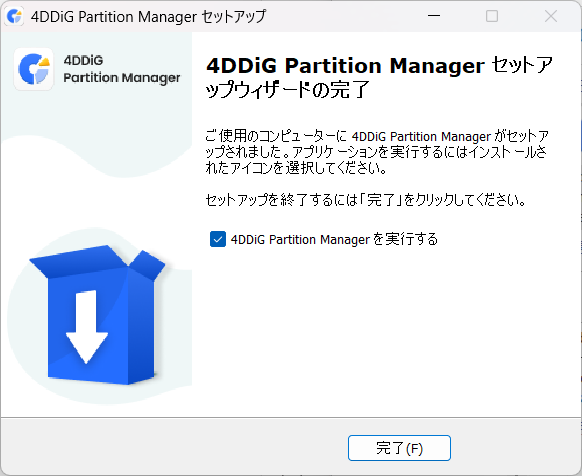
ソフトを起動するとメニュー画面が表示されます。
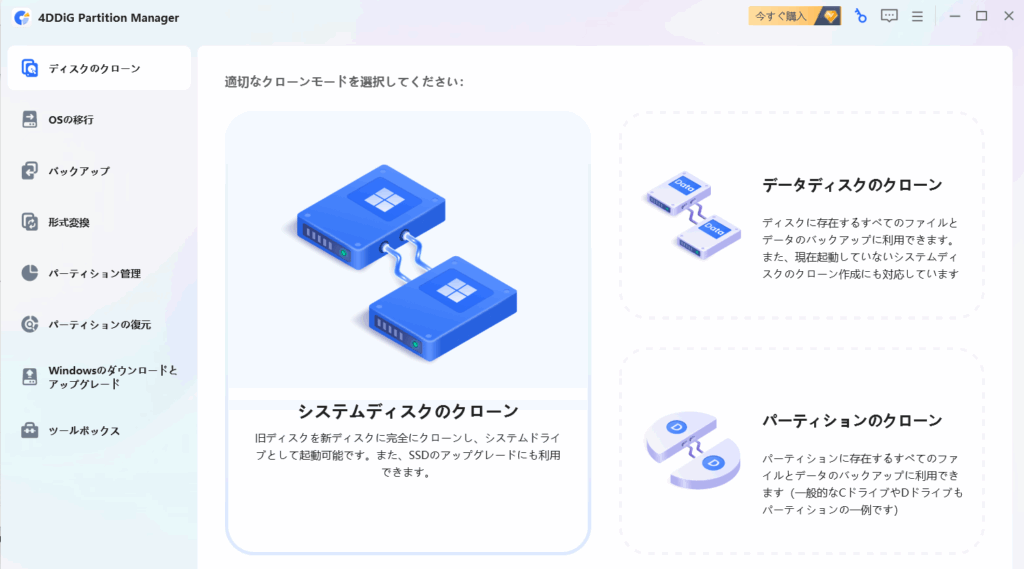
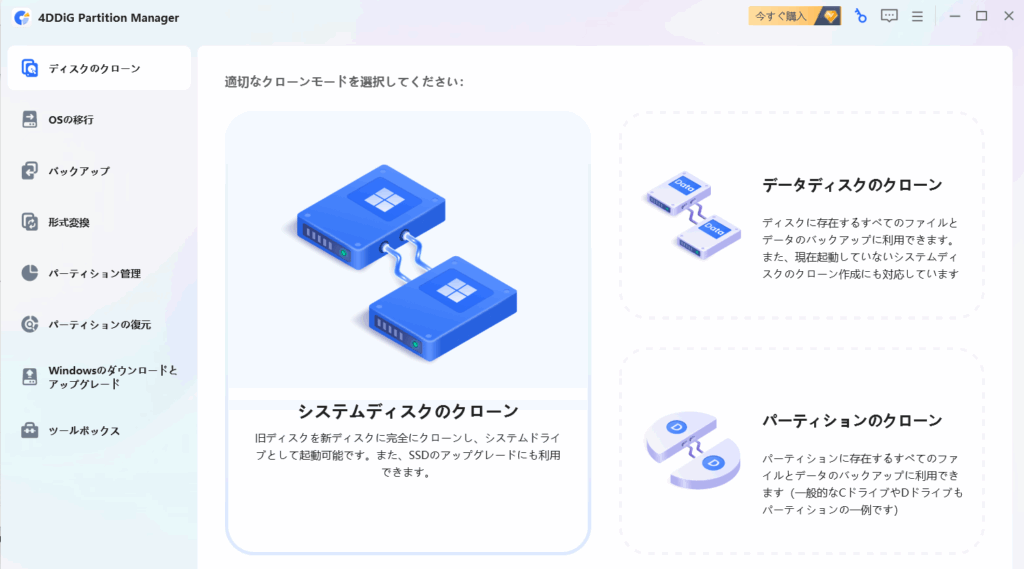
もしライセンス購入をされた方は、画面右上の「鍵マーク」からライセンス登録を行います。
登録コードを入力すると、すぐにすべての機能が開放されますよ!
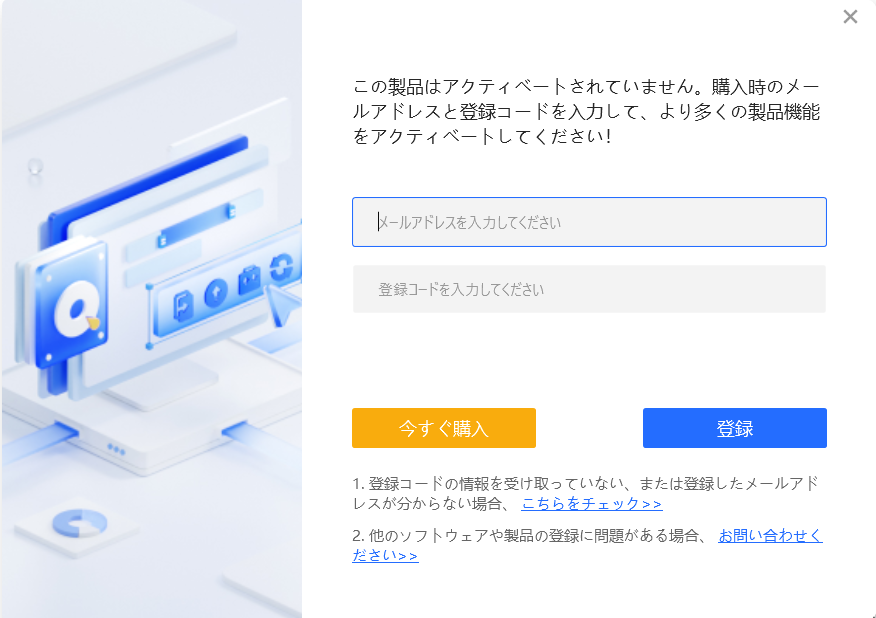
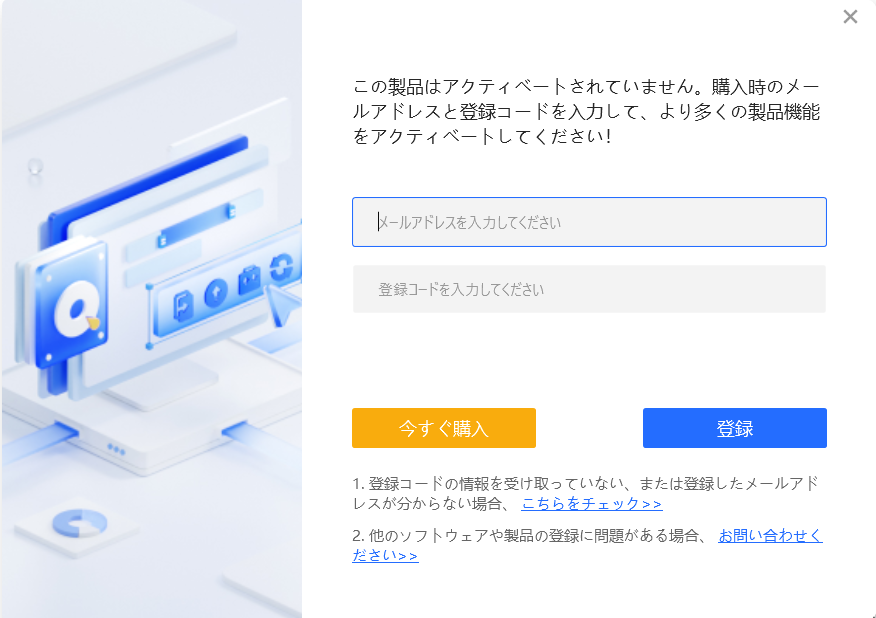
②実際の操作手順
手順は非常にシンプルで、わずか3ステップで完了します。
- HDDとSSDをPCに接続
- 「システムクローン」を選択
- コピー先のSSDを指定して開始ボタンをクリック
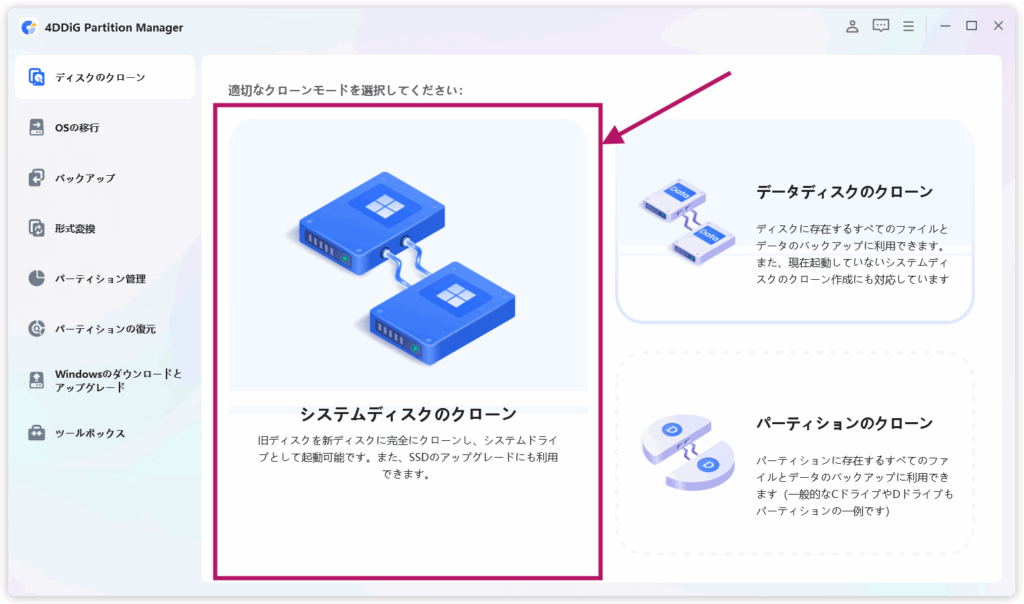
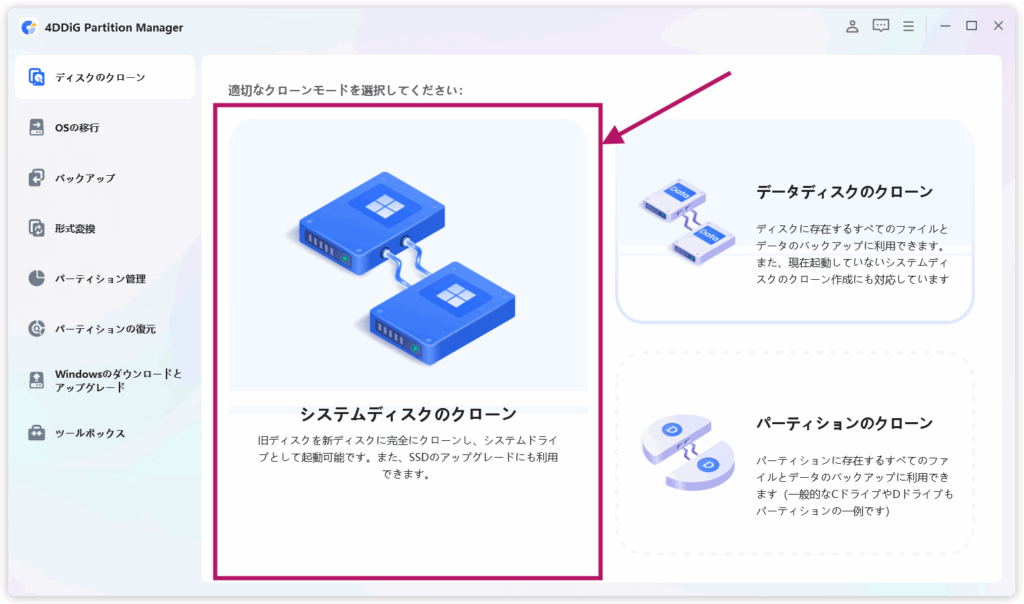
移行先SSDの容量が異なっても、以降サイズを調整できるので安心です。
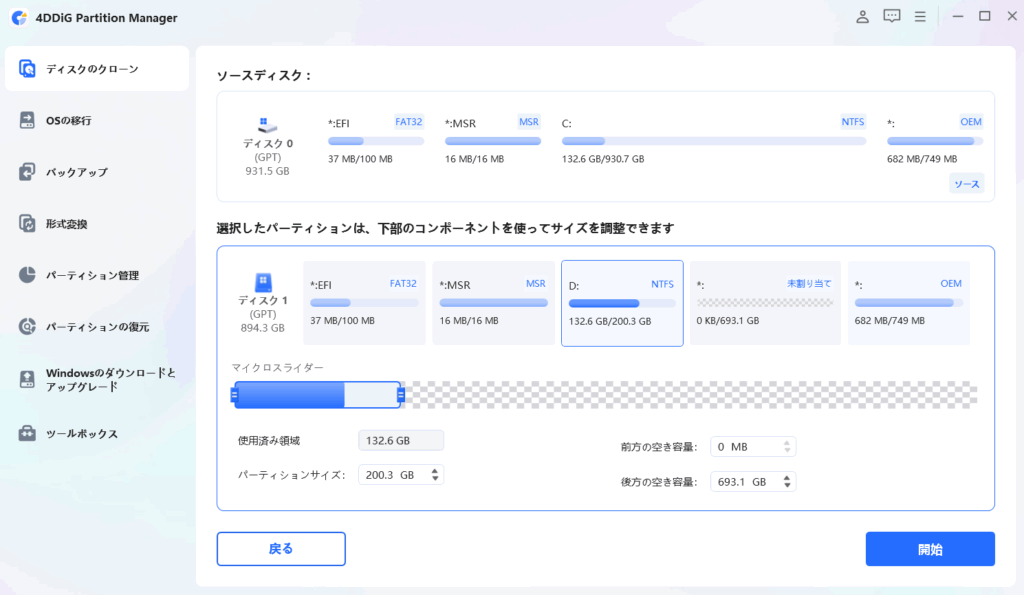
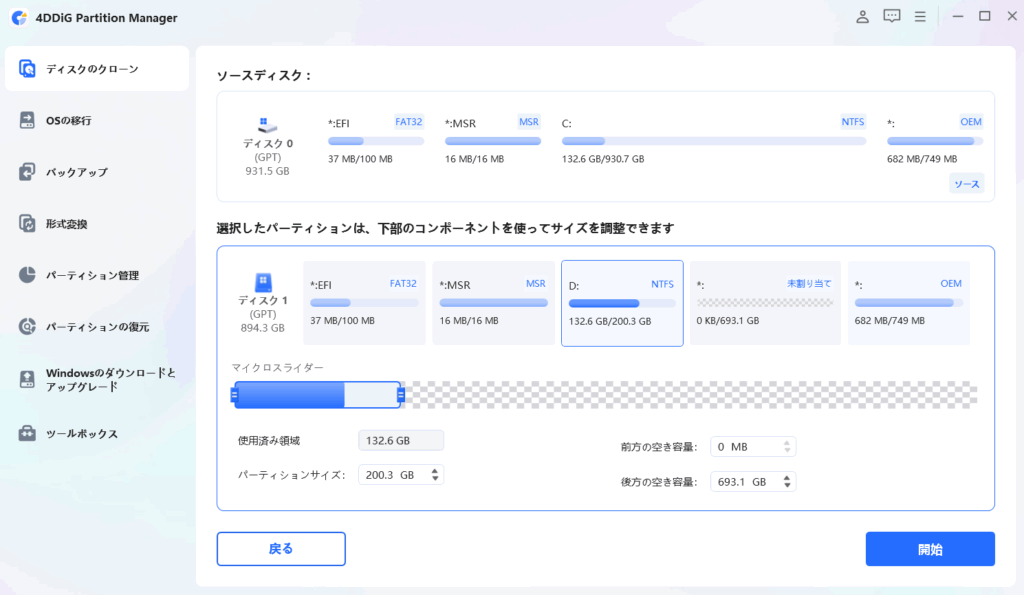
移行作業中は進行状況がリアルタイムで表示され、
終了後はSSDを接続してそのままPCを起動すれば、新しい環境がそのまま使えます。
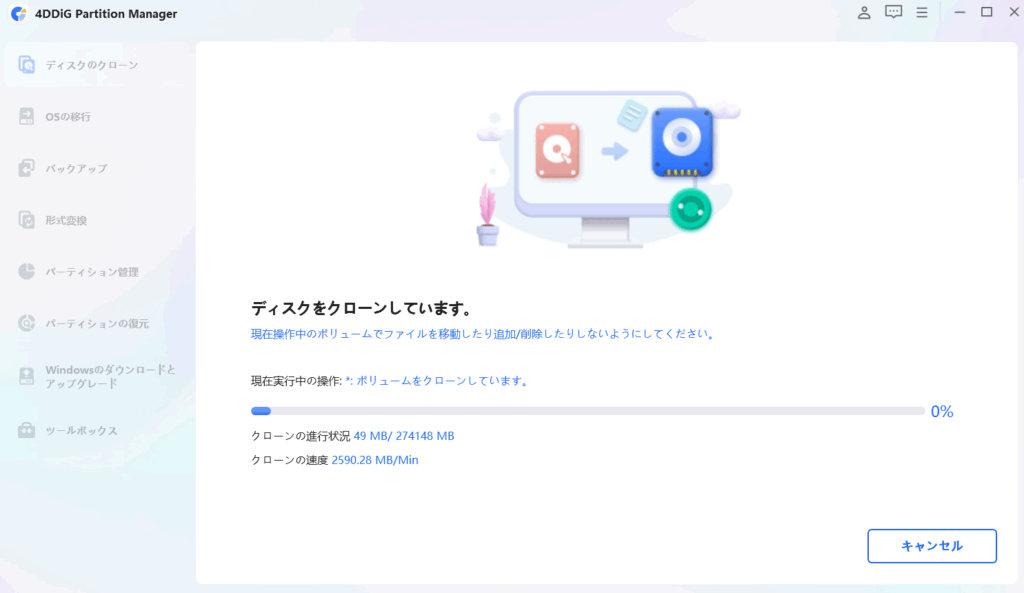
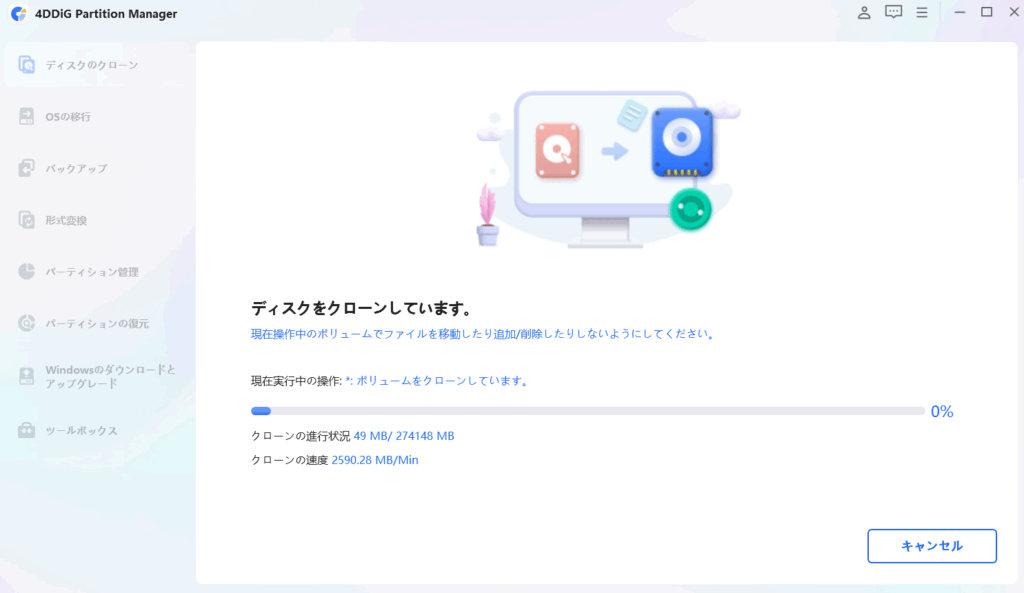
途中でフリーズしたり、OSが起動しないといったトラブルもなく、
初めてでしたが不安なくデータ移行を進めることができました!
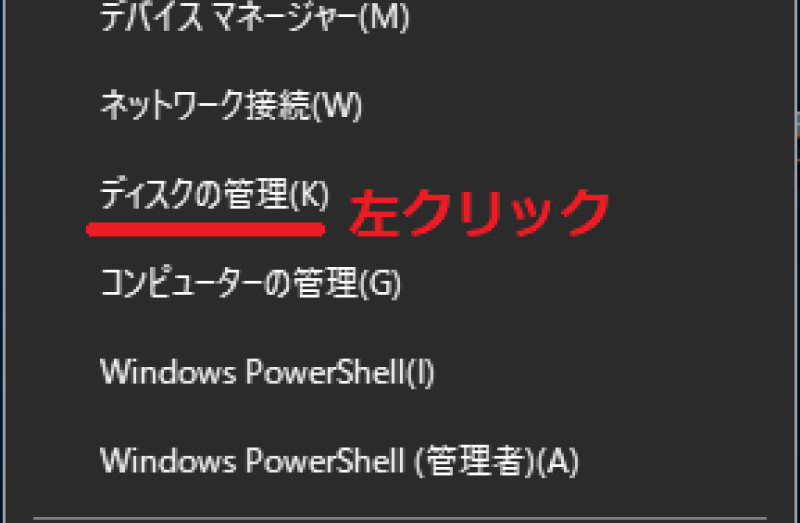
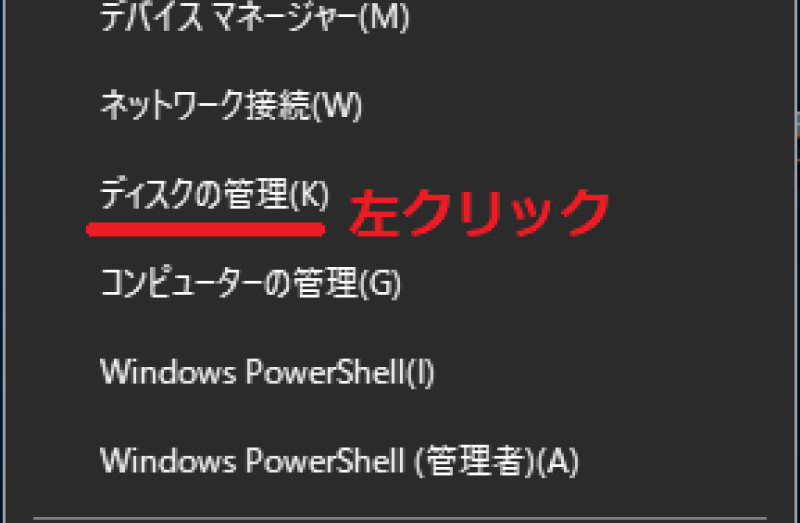
4DDiG Partition Managerを使ってみた感想
実際に使ってみて感じた一番の感想は、「操作がとにかく簡単」です。
移行作業はすべての操作がソフトの操作で完結するので、
パソコンの知識がない方でも、安心して利用できます。
SSDに換装してからのPC起動速度がかなり向上してとても快適です!
また、通常であればトラブルの元となりやすい「MBRとGPTの違い」も、
ボタン1つで自動変換できるので、初心者の方にも非常に優しい設計です。
【良かった点】
- UIがシンプルで分かりやすい
- 移行速度が速い(500GBの移行が約25分)
- エラーもなく、完了後すぐに使用可能
【気になった点】
- 一部の古いPCではBIOS設定を変更する必要あり
- 無料版ではクローン機能に制限あり
4DDiG Partition Managerの価格
「4DDiG Partition Manager」には無料版もありますが、HDDからSSDへのクローンを行う場合は有料版の利用が必要です。



どのプランも利用できる機能は同じだよ!
一番お得なのは永久ライセンスですね!
買い切りなので追加費用の発生も気にする必要がないのも嬉しい。
- 1ヶ月ライセンス:2,580円(税込)
短期間だけ使いたい方におすすめ! - 1年間ライセンス:6,580円(税込)
長期的に使いたい人に最適なプラン。 - 永久ライセンス:9,780円(税込)
買い切り型で、追加料金なしでずっと使えます。
価格はやや高めにも感じますが、安心してWindows OSごと移行でできることやデータ管理ができることを考えると、安いと思いました。



4DDiGのソフトを他にも購入される方はさらにディスカウントされるのでチェックしよう!
4DDiG Partition Managerに関するよくある質問(FAQ)
まとめ
「HDDからSSDへ!データ移行は本当に簡単?」という問いに対する答えは、
「4DDiG Partition Managerを使えば、驚くほど簡単」です。
PCを快適に使いたい、作業効率を上げたいと感じている方には、
SSD換装+クローン作業をセットで一気に完了できるこのソフトは非常におすすめです。
ぜひあなたのPC環境も、SSDで新たなスピード体験を始めてみてください!
以上、最後までお読みいただきありがとうございました。











